Conectar/controlar ordenadores en red con KontrolPack

Controle fácilmente los ordenadores de su red con KontrolPack. Conecte y administre fácilmente ordenadores con diferentes sistemas operativos.
¿Está tratando de encontrar el tamaño de un directorio en su PC con Linux pero no sabe cómo hacerlo? ¡Podemos ayudar! Siga esta guía mientras repasamos exactamente cómo puede encontrar el tamaño de un directorio de Linux.
La forma más rápida de encontrar el tamaño de un directorio en el escritorio de Linux es con la aplicación basada en terminal llamada Du. Du puede decirle al usuario qué tan grande o pequeño es un directorio o archivo, ¡e incluso puede guardar el tamaño de salida en un archivo para más tarde! Aquí se explica cómo usar Du.
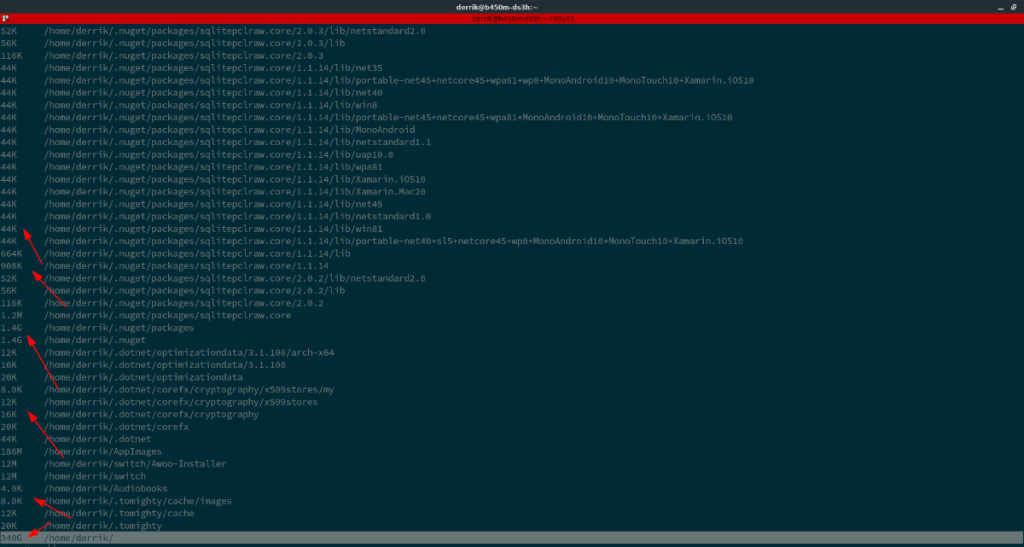 Primero, abra una ventana de terminal en el escritorio de Linux. Hay muchas formas de abrir una terminal. En la mayoría de los escritorios, el atajo de teclado Ctrl + Alt + T debería iniciarlo.
Primero, abra una ventana de terminal en el escritorio de Linux. Hay muchas formas de abrir una terminal. En la mayoría de los escritorios, el atajo de teclado Ctrl + Alt + T debería iniciarlo.
Con la ventana de terminal abierta y lista para funcionar, ingrese el comando du junto al directorio del que desea encontrar el tamaño exacto. En este ejemplo, usaremos la carpeta de inicio (~).
Nota: asegúrese de personalizar el comando a continuación para el directorio que desea escanear.
du ~ /
Después de ejecutar el comando du ~ / anterior , verá una lectura en la línea de comandos que le indica exactamente qué tan grande es la carpeta ~ / (inicio), así como el tamaño de cada subcarpeta. Desplácese por esta larga lista de archivos para conocer el tamaño de cada directorio. El directorio de inicio está al final de la lista.
Es posible que haya notado que la salida de la línea de comandos para du está en bits, aunque es útil, no es exactamente fácil de entender para el usuario promedio. Si desea leer el resultado con mayor facilidad, ejecute du con el modificador de línea de comandos -h . Imprimirá todo en Kilobyte / Megabyte / Gigabyte, etc.
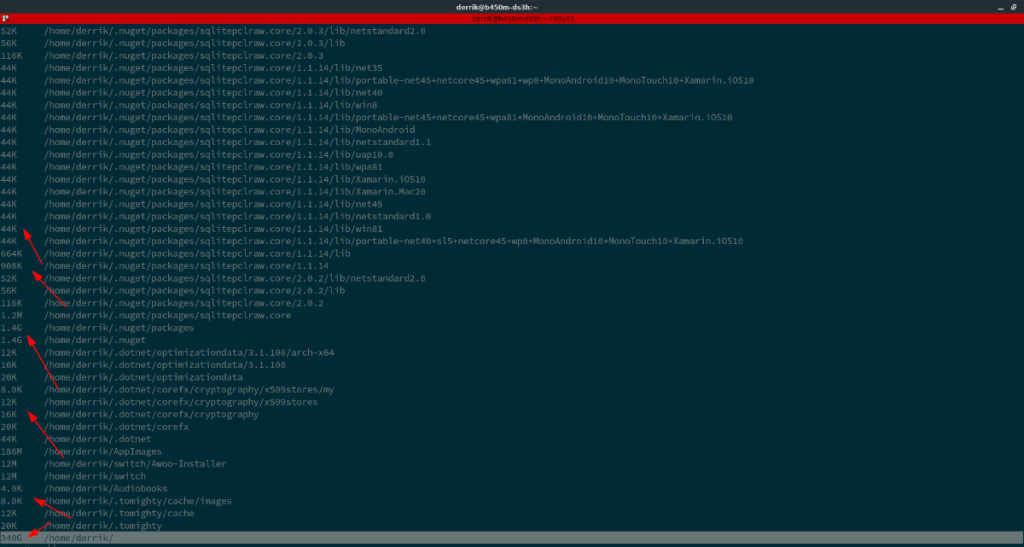
du -h ~ /
¿Quiere guardar la lectura de la línea de comandos du en un archivo de texto con fines de almacenamiento? Conéctelo a un archivo de texto con el siguiente comando en la terminal.
du -h ~ /> ~ / my-du-readout.txt
Si está tratando de encontrar tamaños de directorios de Linux pero desea un programa de terminal más cómodo de usar, NCDU es el camino a seguir. NCDU es un analizador de uso de disco basado en texto y se puede utilizar fácilmente para encontrar tamaños de directorios de Linux.
Para comenzar, debe instalar la aplicación NCDU en su PC con Linux. Para hacer eso, inicie una ventana de terminal presionando Ctrl + Alt + T en el teclado (o búsquelo en el menú de la aplicación). Luego, instálelo siguiendo las instrucciones a continuación que correspondan con su sistema operativo Linux.
sudo apt instalar ncdu
sudo apt-get install ncdu
sudo pacman -S ncdu
sudo dnf instalar ncdu
sudo zypper instalar ncdu
Una vez instalada la aplicación NCDU, use el siguiente comando para iniciar un escaneo en un directorio para verificar el tamaño de las subcarpetas que contiene. En este ejemplo, escanearemos el directorio de inicio (~), por lo que NCDU nos dirá qué tan grande es cada subcarpeta contenida en inicio (~).
Nota: asegúrese de cambiar el directorio en el siguiente comando para que se adapte a sus necesidades.
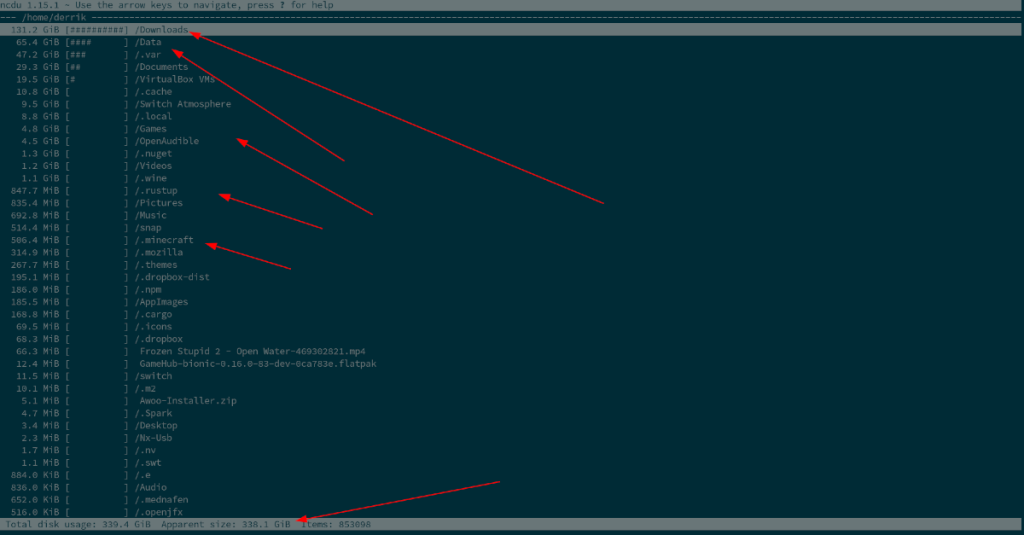
ncdu ~ /
NCDU debería ejecutarse durante un par de segundos (o minutos si tiene una PC lenta). Cuando esté completo, verá una lista descendente con las carpetas más grandes en la parte superior, indicadas por el tamaño del directorio.
Si DU y NCDU no lo hacen por usted, Tree es otra aplicación que puede usar en Linux para ver los tamaños de los directorios. Para comenzar, debe instalar la aplicación. Debe instalar Tree porque no es una aplicación predeterminada en ningún sistema operativo Linux convencional.
Para instalar Tree, comience abriendo una ventana de terminal en el escritorio. Una vez que la ventana de la terminal esté abierta, siga las instrucciones de instalación de la línea de comandos que se describen a continuación y que corresponden con el sistema operativo que usa actualmente.
sudo apt instalar árbol
sudo apt-get install árbol
sudo pacman -S árbol
sudo dnf instalar árbol
sudo zypper instalar árbol
Con la aplicación abierta, es hora de usarla para encontrar tamaños de archivos de directorio. Usando el comando de árbol , escanee un directorio. Le indicará los tamaños de carpeta del directorio escaneado, así como todas las subcarpetas.
Nota: asegúrese de cambiar el comando a continuación para adaptarlo a sus necesidades.
árbol -d -h ~ /
Al ejecutar el comando anterior, verá una estructura de árbol de la carpeta que escaneó, junto con cada subcarpeta dentro de ella y sus subcarpetas, etc. También mostrará el tamaño de cada directorio junto al nombre de cada carpeta. .
¿Quiere que la salida de la línea de comandos del árbol sea más legible? Considere ejecutarlo con el comando less . Hará que toda la salida del árbol se pueda desplazar con el mouse.

árbol -d -h ~ / | menos
¿Desea guardar la salida de la línea de comandos de su árbol en un archivo de texto para más adelante? ¡Conéctelo a un archivo de texto usando el comando a continuación!
árbol -d -h ~ /> ~ / mi-árbol-salida.txt
Controle fácilmente los ordenadores de su red con KontrolPack. Conecte y administre fácilmente ordenadores con diferentes sistemas operativos.
¿Quieres realizar tareas repetidas automáticamente? En lugar de tener que pulsar un botón manualmente varias veces, ¿no sería mejor que una aplicación...?
iDownloade es una herramienta multiplataforma que permite descargar contenido sin DRM del servicio iPlayer de la BBC. Permite descargar vídeos en formato .mov.
Hemos estado cubriendo las características de Outlook 2010 con mucho detalle, pero como no se lanzará antes de junio de 2010, es hora de mirar Thunderbird 3.
De vez en cuando, todos necesitamos un descanso. Si buscas un juego interesante, prueba Flight Gear. Es un juego gratuito, multiplataforma y de código abierto.
MP3 Diags es la herramienta definitiva para solucionar problemas en tu colección de música. Etiqueta correctamente tus archivos MP3, añade carátulas de álbumes faltantes y corrige el VBR.
Al igual que Google Wave, Google Voice ha generado un gran revuelo en todo el mundo. Google busca cambiar la forma en que nos comunicamos y, dado que se está convirtiendo en...
Hay muchas herramientas que permiten a los usuarios de Flickr descargar sus fotos en alta calidad, pero ¿hay alguna forma de descargar Favoritos de Flickr? Recientemente, descubrimos...
¿Qué es el sampling? Según Wikipedia, «es el acto de tomar una porción, o muestra, de una grabación de sonido y reutilizarla como un instrumento o...
Google Sites es un servicio de Google que permite alojar un sitio web en su servidor. Sin embargo, existe un problema: no incluye una opción integrada para realizar copias de seguridad.



![Descarga FlightGear Flight Simulator gratis [Diviértete] Descarga FlightGear Flight Simulator gratis [Diviértete]](https://tips.webtech360.com/resources8/r252/image-7634-0829093738400.jpg)




